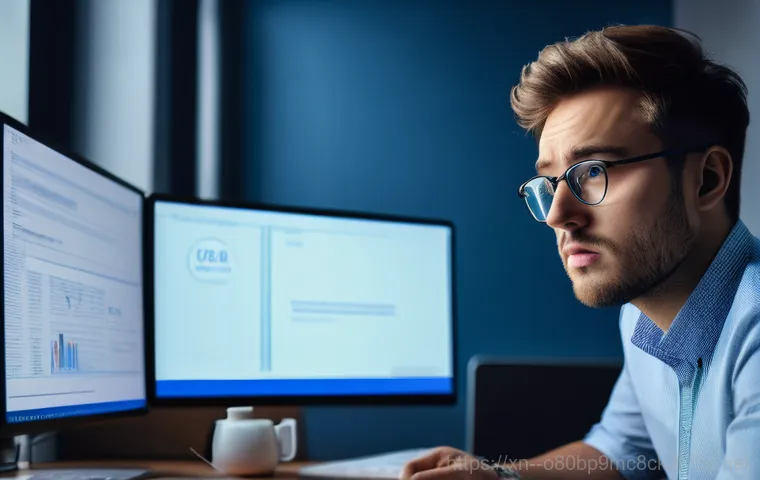어느 날 갑자기 컴퓨터 화면이 멈추고 파란 화면과 함께 ‘WIN32K_LOCK_HELD_TOO_LONG’ 메시지를 마주하셨다면, 정말 당황스러우셨을 거예요. 저도 예전에 중요한 작업을 하던 중에 이 오류를 겪고 심장이 쿵 내려앉는 줄 알았답니다. 순간 모든 데이터가 날아가는 건 아닐까 걱정이 태산 같았죠.
이 블루스크린 오류는 단순히 컴퓨터가 잠시 멈춘 것이 아니라, 운영체제 깊숙한 곳에서 심각한 문제가 발생했음을 알려주는 경고등과도 같습니다. 특히 최근 고사양 게임이나 복잡한 그래픽 작업을 많이 하시는 분들 사이에서 종종 보고되는 현상이라 더욱 신경 쓰일 수밖에 없는데요.
시스템의 안정성을 해치고 작업 효율을 떨어뜨리는 이 문제를 그냥 두면 안 되겠죠? 대체 왜 이런 오류가 발생하는 건지, 그리고 어떻게 해결할 수 있는지, 여러분이 궁금해하시는 모든 것을 속 시원하게 알려드릴게요! 아래 글에서 자세히 살펴보겠습니다.
컴퓨터가 갑자기 멈추는 이유, WIN32K_LOCK_HELD_TOO_LONG의 진짜 정체

이름 속에 숨겨진 의미
이 오류 메시지, 딱 봐도 뭔가 복잡하고 전문적인 용어의 조합이라 머리가 아파 오실 수도 있을 것 같아요. 하지만 그 의미를 조금만 풀어보면 생각보다 단순하답니다. ‘WIN32K’는 윈도우 그래픽 드라이버 커널 모듈을 의미하고, ‘LOCK_HELD_TOO_LONG’은 말 그대로 어떤 잠금(Lock)이 너무 오랫동안 유지되었다는 뜻이에요.
쉽게 말해, 윈도우 그래픽 관련 프로세스가 시스템 자원을 너무 오래 붙잡고 있어서 다른 작업들이 진행되지 못하고 시스템 전체가 멈춰버렸다는 경고인 거죠. 마치 고속도로의 한 차선이 사고로 인해 너무 오랫동안 막혀있어서 뒤따라오던 차들이 모두 멈춰버린 상황과 비슷하다고 할 수 있어요.
컴퓨터 입장에서는 이런 상황이 지속되면 더 이상 정상적인 운영이 불가능하다고 판단하고, 아예 모든 작동을 멈춰버리는 블루스크린을 띄우는 것이랍니다.
주요 원인 파헤치기
그렇다면 왜 이런 일이 벌어지는 걸까요? 제가 직접 이 오류를 경험하고 여러 정보를 찾아본 결과, 크게 몇 가지 원인을 꼽을 수 있었어요. 가장 흔한 경우는 역시 그래픽 카드 드라이버 문제입니다.
드라이버가 최신 버전이 아니거나, 설치 과정에서 오류가 발생했거나, 다른 프로그램과 충돌하는 경우에 이런 현상이 나타날 수 있죠. 특히 게임을 즐겨 하거나 그래픽 작업을 많이 하는 분들이라면 더욱 빈번하게 겪을 수 있는 문제예요. 저도 고사양 게임을 새로 설치한 후에 이 오류를 겪었던 적이 있었는데, 알고 보니 그래픽 드라이버가 구버전이었더라고요.
또 다른 원인으로는 시스템 파일 손상이나 메모리(RAM) 불량, 심지어는 컴퓨터 과열이나 전원 공급 부족 같은 하드웨어적인 문제도 무시할 수 없답니다. 여러분의 컴퓨터도 이 중 어떤 문제로 힘들어하고 있을지 한번 같이 살펴보는 시간을 가져볼게요.
그래픽 드라이버, 최신이거나 안정적이거나
최신 드라이버로 업데이트하기
이 오류의 가장 유력한 용의자는 바로 그래픽 드라이버입니다. 윈도우 운영체제와 그래픽 하드웨어 간의 소통을 담당하는 이 드라이버에 문제가 생기면, ‘WIN32K_LOCK_HELD_TOO_LONG’과 같은 심각한 오류가 발생할 수 있죠. 가장 먼저 시도해야 할 방법은 그래픽 드라이버를 최신 버전으로 업데이트하는 거예요.
엔비디아(NVIDIA)나 AMD 같은 그래픽 카드 제조사 웹사이트에 접속해서 본인의 그래픽 카드 모델에 맞는 최신 드라이버를 다운로드하고 설치해 보세요. 저는 업데이트만으로도 문제가 해결되었던 경험이 있어요. 최신 드라이버는 보통 성능 향상뿐만 아니라 기존 버그 수정까지 포함하고 있어서, 안정성 면에서도 훨씬 유리하답니다.
업데이트 과정이 조금 번거롭게 느껴질 수 있지만, 안정적인 컴퓨터 사용을 위해서는 꼭 필요한 과정이니 귀찮더라도 시간을 내서 진행해 보시길 추천해요.
이전 버전 드라이버로 롤백하기
가끔은 최신 드라이버가 오히려 문제를 일으키는 경우도 있어요. 최신 드라이버가 특정 소프트웨어와 호환되지 않거나, 아직 발견되지 않은 버그를 포함하고 있을 수도 있거든요. 만약 드라이버를 최신으로 업데이트한 후에 이 오류가 발생했다면, 이전 버전의 드라이버로 롤백하는 것을 고려해볼 필요가 있습니다.
윈도우 장치 관리자에서 그래픽 카드 속성으로 들어가 ‘드라이버 롤백’ 옵션을 선택하면 쉽게 이전 드라이버로 되돌릴 수 있어요. 저도 최신 드라이버가 말썽을 부려서 예전에 사용하던 안정적인 드라이버로 돌아왔을 때, 거짓말처럼 문제가 해결되었던 기억이 있습니다. 무조건 최신이 좋다는 고정관념에서 벗어나, 때로는 안정적인 이전 버전이 더 나은 해결책이 될 수 있다는 점을 기억해주세요.
클린 설치의 중요성
드라이버를 업데이트하거나 롤백할 때 ‘클린 설치’ 옵션을 활용하는 것이 좋습니다. 단순히 덮어쓰기 방식으로 설치하면 기존에 남아있던 손상된 파일이나 찌꺼기들이 문제를 일으킬 수 있거든요. 클린 설치는 기존 드라이버를 완전히 제거한 후 새 드라이버를 깨끗하게 설치하는 방식이라, 드라이버 관련 문제를 근본적으로 해결하는 데 큰 도움이 됩니다.
그래픽 카드 제조사에서 제공하는 유틸리티나 DDU(Display Driver Uninstaller) 같은 전문 프로그램을 활용하면 더욱 깔끔하게 드라이버를 제거할 수 있어요. 저도 DDU를 이용해 드라이버를 완전히 밀어버리고 새로 설치했을 때, 체감상 컴퓨터가 훨씬 더 안정적으로 작동하는 것을 느꼈답니다.
내부 시스템의 문제, 파일 손상과 메모리 점검
손상된 파일 찾기: SFC 스캔
블루스크린은 종종 윈도우 시스템 파일의 손상에서 비롯되기도 합니다. 중요한 시스템 파일 중 하나라도 삐끗하면 운영체제 전체의 안정성이 흔들릴 수 있거든요. 다행히 윈도우에는 손상된 시스템 파일을 자동으로 찾아 복구해주는 유용한 도구가 내장되어 있습니다.
바로 ‘시스템 파일 검사기(SFC)’인데요. 명령 프롬프트를 관리자 권한으로 실행한 다음, ‘sfc /scannow’ 명령어를 입력하고 잠시 기다리면 끝! 저도 중요한 파일이 손상되었을 때 이 기능을 통해 큰 도움을 받았어요.
검사가 완료되면 손상된 파일이 있는지, 그리고 성공적으로 복구되었는지를 알려주니, 꼭 한번 시도해볼 만한 방법입니다. 만약 SFC 스캔으로 문제가 해결되지 않는다면, 다음 단계로 넘어가야겠죠?
더 깊은 문제 해결: DISM 도구 활용
SFC 스캔으로도 해결되지 않는 깊은 시스템 파일 문제가 있다면, ‘배포 이미지 서비스 및 관리(DISM)’ 도구를 활용해볼 수 있습니다. 이 도구는 윈도우 이미지 자체의 손상을 복구하는 데 사용되는데, 윈도우 업데이트 문제가 발생했을 때도 유용하게 쓰이죠. 마찬가지로 관리자 권한으로 명령 프롬프트를 열고 몇 가지 명령어를 입력하면 됩니다.
예를 들어, 같은 명령어를 사용해서 윈도우 이미지의 손상 여부를 확인하고 복구할 수 있어요. 이 과정은 SFC 스캔보다 시간이 조금 더 걸릴 수 있지만, 훨씬 더 광범위하게 시스템 무결성을 검사하고 복구해주기 때문에, 더 심각한 문제를 해결하는 데 효과적이라고 할 수 있습니다.
제가 직접 해보니 인내심이 좀 필요했지만, 그만큼 확실한 결과를 가져다주었답니다.
메모리(RAM) 테스트는 필수!
컴퓨터의 ‘뇌’ 역할을 하는 메모리(RAM)에 문제가 생겨도 블루스크린은 어김없이 나타납니다. 메모리가 불량이면 데이터 처리 과정에서 오류가 발생하고, 이것이 시스템 전체의 불안정으로 이어질 수 있죠. 윈도우에는 ‘메모리 진단 도구’가 내장되어 있어서, 간단하게 메모리 상태를 점검할 수 있습니다.
윈도우 검색창에 ‘메모리 진단’이라고 입력하고 실행한 다음, ‘지금 다시 시작하여 문제 확인(권장)’ 옵션을 선택하면 재부팅 후 메모리 테스트가 진행돼요. 저도 한동안 원인 모를 블루스크린에 시달리다가 메모리 테스트를 해보니 불량 섹터가 발견되어 교체했던 경험이 있습니다.
혹시 여러 개의 RAM을 사용 중이라면, 하나씩 빼가면서 테스트하여 어떤 램에 문제가 있는지 확인하는 것도 좋은 방법이에요.
하드웨어 점검의 중요성: 눈에 보이지 않는 진짜 문제
뜨거워지는 내 컴퓨터, 괜찮을까?
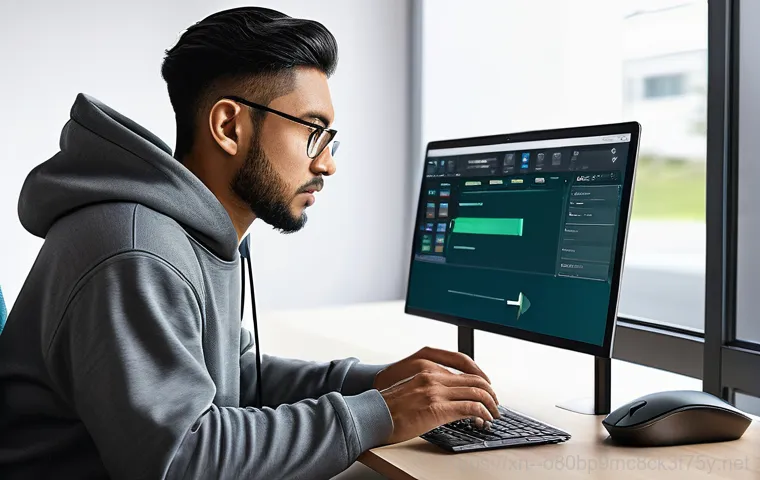
컴퓨터 내부 온도가 너무 높아지면 성능 저하는 물론, 심각한 경우 시스템 오류로 이어질 수 있습니다. 특히 고사양 게임이나 복잡한 작업을 할 때 그래픽 카드나 CPU 온도가 급격히 올라가는 걸 느낄 때가 있을 거예요. ‘WIN32K_LOCK_HELD_TOO_LONG’ 오류도 과열과 관련이 있을 수 있습니다.
온도가 너무 높아지면 하드웨어들이 제 성능을 내지 못하고 불안정해지기 때문이죠. 저는 컴퓨터 케이스 내부 청소를 게을리했다가 먼지로 인해 팬이 제대로 작동하지 않아 과열 문제를 겪었던 적이 있었어요. 정기적으로 케이스를 열어 내부 먼지를 제거하고, 서멀 그리스를 다시 도포해주는 것도 좋은 방법입니다.
혹시 노트북을 사용하신다면 쿨링 패드를 사용하거나, 통풍이 잘 되는 곳에서 사용하는 것만으로도 큰 도움이 된답니다.
전원 설정 변경으로 안정성 확보
의외로 전원 관리 설정이 블루스크린에 영향을 미치기도 합니다. 특히 ‘고성능’ 모드로 설정해두고 사용하다 보면, 시스템에 과도한 전압이 인가되거나 불안정한 전원 공급으로 인해 문제가 발생할 수 있어요. 윈도우 제어판에서 ‘전원 옵션’으로 들어가 ‘균형 조정’ 모드를 선택하거나, 각 하드웨어의 전원 관리 설정을 최적화하는 것을 고려해 보세요.
저도 ‘고성능’만 고집하다가 가끔씩 블루스크린을 겪었는데, ‘균형 조정’ 모드로 바꾸고 나니 훨씬 안정적으로 컴퓨터를 사용할 수 있게 되었어요. 사소해 보이지만 이런 작은 설정 변경이 시스템 안정성에 큰 영향을 미칠 수 있으니 꼭 확인해 보시길 바랍니다.
| 문제 유형 | 의심 증상 | 추천 해결책 |
|---|---|---|
| 그래픽 드라이버 문제 | 게임 중 화면 멈춤, 갑작스러운 재부팅 | 최신 드라이버 업데이트 또는 롤백, 클린 설치 |
| 시스템 파일 손상 | 다른 알 수 없는 시스템 오류, 프로그램 오작동 | SFC /scannow, DISM 도구 실행 |
| 메모리(RAM) 불량 | 잦은 블루스크린, 부팅 실패, 프로그램 충돌 | 윈도우 메모리 진단 도구 실행, RAM 교체 고려 |
| 하드웨어 과열 | 컴퓨터 소음 증가, 만져보면 뜨거움, 성능 저하 | 내부 청소, 쿨링 솔루션 강화, 서멀 그리스 재도포 |
| 전원 공급 불안정 | 부하가 걸릴 때 재부팅, 전원 옵션 이상 | 전원 옵션 ‘균형 조정’ 설정, 파워서플라이 점검 |
| 악성 소프트웨어 | 광고 창, 시스템 리소스 점유율 높음, 속도 저하 | 정밀 바이러스 검사 및 제거 |
윈도우 업데이트와 시스템 최적화, 보이지 않는 중요성
밀린 업데이트가 독이 될 수 있어요
많은 분들이 윈도우 업데이트를 귀찮다고 미루는 경우가 많죠. 저도 예전에는 그랬는데, 알고 보니 이 업데이트들이 시스템 안정성과 보안에 아주 중요한 역할을 한다는 것을 깨달았어요. 윈도우 업데이트에는 새로운 기능뿐만 아니라, 기존에 발견된 버그 수정이나 보안 취약점을 보완하는 패치가 포함되어 있거든요.
‘WIN32K_LOCK_HELD_TOO_LONG’과 같은 오류도 운영체제의 특정 버그에서 비롯될 수 있기 때문에, 정기적인 업데이트는 필수적이라고 할 수 있습니다. 윈도우 설정에서 업데이트를 확인하고, 보류 중인 업데이트가 있다면 꼭 설치해주세요. 작은 업데이트 하나가 여러분의 컴퓨터를 큰 문제로부터 지켜줄 수 있다는 사실, 잊지 마세요!
불필요한 프로그램 정리로 쾌적하게
우리 컴퓨터에는 자신도 모르게 설치된 불필요한 프로그램이나 백그라운드에서 실행되는 앱들이 생각보다 많습니다. 이런 프로그램들은 시스템 자원을 불필요하게 점유해서 컴퓨터 성능 저하와 불안정을 초래할 수 있고, 심지어 특정 드라이버나 서비스와 충돌을 일으켜 블루스크린의 원인이 되기도 합니다.
윈도우 설정의 ‘앱 및 기능’에서 사용하지 않는 프로그램들을 과감하게 삭제하고, 시작 프로그램 관리자에서 불필요한 항목들을 비활성화해보세요. 저도 가끔씩 컴퓨터를 정리하다 보면 언제 설치되었는지 모를 프로그램들이 수두룩하게 나오는데, 이것들을 정리하고 나면 컴퓨터가 훨씬 가벼워지는 것을 체감할 수 있었어요.
이렇게 시스템을 쾌적하게 유지하는 것이 오류 발생 가능성을 줄이는 좋은 방법이랍니다.
최후의 수단: 윈도우 재설치와 전문가의 도움
정말 모든 방법이 소용없을 때
앞서 말씀드린 모든 방법을 시도해봤는데도 불구하고 ‘WIN32K_LOCK_HELD_TOO_LONG’ 오류가 계속 발생한다면, 안타깝지만 윈도우 재설치를 고려해볼 때입니다. 저도 여러 시도 끝에 결국 포맷을 하고 윈도우를 다시 설치하면서 비로소 문제에서 완전히 벗어날 수 있었던 경험이 있어요.
윈도우 재설치는 모든 시스템 파일을 초기화하고 깨끗한 상태로 다시 시작하는 것이기 때문에, 소프트웨어적인 문제로 인한 블루스크린은 대부분 해결될 수 있습니다. 물론 이 과정은 모든 데이터를 지워버리기 때문에 부담스러울 수 있지만, 최악의 경우를 대비한 가장 확실한 방법이라고 할 수 있습니다.
이 과정이 다소 복잡하게 느껴진다면 전문가의 도움을 받는 것도 현명한 선택입니다.
데이터 백업은 필수 중의 필수!
윈도우 재설치를 결정했다면, 가장 중요한 것은 바로 데이터 백업입니다. 개인적인 사진, 문서, 동영상 등 소중한 파일들이 컴퓨터에 저장되어 있다면, 반드시 외장 하드나 클라우드 서비스에 미리 백업해두셔야 합니다. 재설치 과정에서 모든 데이터가 삭제되기 때문에, 백업을 소홀히 하면 돌이킬 수 없는 손실을 겪을 수 있어요.
저도 한 번 백업을 깜빡하고 재설치를 진행했다가, 몇 년 치 여행 사진을 날려버리고 땅을 치며 후회했던 아픈 기억이 있습니다. 여러분은 저와 같은 실수를 하지 않으시길 바라요. 미리미리 백업하는 습관을 들이는 것이 디지털 시대의 필수 덕목이라고 생각합니다.
만약 백업이 어렵거나 두렵다면, 가까운 PC 수리점에 문의하여 전문가의 도움을 받는 것도 좋은 방법이 될 수 있습니다.
글을 마치며
정말 속상하고 답답하게 느껴졌던 ‘WIN32K_LOCK_HELD_TOO_LONG’ 오류, 이제 그 정체와 해결 방법을 조금은 명확하게 아시겠죠? 복잡해 보이지만, 차근차근 원인을 찾아 해결해나가다 보면 분명히 안정적인 컴퓨터 환경을 되찾을 수 있을 거예요. 저도 이 오류 때문에 밤잠 설쳐가며 고생했던 기억이 생생한데, 포기하지 않고 문제를 해결했을 때의 후련함은 정말 이루 말할 수 없었답니다.
여러분도 이 포스팅의 정보들을 활용해서 다시 한번 쾌적한 디지털 라이프를 만끽하시길 진심으로 바랍니다. 컴퓨터는 우리의 소중한 파트너니까요!
알아두면 쓸모 있는 정보
1. 주기적인 드라이버 업데이트 및 관리의 중요성을 잊지 마세요. 그래픽 드라이버뿐만 아니라, 메인보드 칩셋 드라이버 등 모든 주요 하드웨어 드라이버를 최신 상태로 유지하는 것이 시스템 안정성 유지에 큰 도움이 됩니다. 간혹 최신 버전이 문제를 일으킬 경우, 안정성이 검증된 이전 버전으로 롤백하는 지혜도 필요하답니다. 다양한 드라이버 버전들을 미리 백업해두는 습관을 들이면 더욱 빠르게 문제에 대처할 수 있습니다.
2. 컴퓨터 내부 청소는 생각보다 훨씬 중요합니다. 먼지는 과열의 주범이며, 이는 곧 하드웨어 성능 저하와 수명 단축으로 이어질 수 있어요. 최소 6 개월에 한 번 정도는 컴퓨터 케이스를 열어 압축 공기나 부드러운 브러시로 먼지를 제거해주고, 쿨러에 쌓인 먼지를 꼼꼼히 청소해주세요. 특히 CPU와 그래픽 카드의 쿨러는 먼지가 쉽게 쌓이는 곳이니 더욱 신경 써서 관리해야 합니다. 주기적인 청소만으로도 시스템의 쾌적함을 크게 향상시킬 수 있습니다.
3. 중요한 데이터는 항상 백업하는 습관을 들이세요. 예기치 않은 오류나 하드웨어 고장은 언제든 발생할 수 있습니다. 개인적인 사진, 문서, 업무 자료 등 소중한 파일들은 외장 하드, USB, 클라우드 서비스 등 두 군데 이상에 분산하여 백업해두는 것이 가장 안전합니다. 데이터는 한 번 손실되면 되찾기 매우 어렵거나 아예 불가능할 수 있으므로, 재설치 같은 극단적인 상황에 대비해 미리미리 백업하는 것이 현명합니다. 저처럼 아픈 기억을 만들지 마세요.
4. 윈도우 시스템 파일 검사와 메모리 진단은 기본적인 트러블슈팅 절차입니다. 블루스크린이나 시스템 오류가 발생했을 때 가장 먼저 시도해볼 수 있는 진단 방법이기도 하죠. ‘sfc /scannow’와 윈도우 메모리 진단 도구는 별도의 프로그램을 설치할 필요 없이 윈도우에 내장되어 있어 접근성이 좋습니다. 이 두 가지 검사만으로도 예상치 못한 문제를 발견하고 해결하는 경우가 많으니, 꼭 숙지해두셨다가 활용해보시기 바랍니다. 시스템의 숨겨진 문제점을 찾아내고 예방하는 데 큰 도움이 됩니다.
5. 알 수 없는 프로그램을 설치할 때는 항상 주의를 기울이세요. 정체불명의 프로그램이나 악성 코드는 시스템 자원을 낭비하고, 드라이버와 충돌을 일으키거나, 보안 취약점을 만들어서 블루스크린과 같은 치명적인 오류를 유발할 수 있습니다. 항상 신뢰할 수 있는 출처에서만 소프트웨어를 다운로드하고, 설치 전에는 반드시 바이러스 검사를 진행하는 것이 좋습니다. 또한, 사용하지 않는 프로그램은 주기적으로 삭제하여 시스템을 가볍고 안전하게 유지하는 것이 중요합니다.
중요 사항 정리
‘WIN32K_LOCK_HELD_TOO_LONG’ 블루스크린 오류는 주로 그래픽 드라이버 문제, 시스템 파일 손상, 메모리(RAM) 불량, 또는 하드웨어 과열과 전원 공급 불안정 등 복합적인 원인으로 발생할 수 있습니다. 가장 먼저 시도할 해결책은 그래픽 드라이버를 최신 버전으로 업데이트하거나, 문제가 발생하기 전의 안정적인 버전으로 롤백하여 클린 설치하는 것입니다.
시스템 파일 손상이 의심될 경우, ‘sfc /scannow’ 명령어를 통해 시스템 파일 검사를 진행하고, 더욱 깊은 문제가 있다면 DISM 도구를 활용하여 윈도우 이미지 복구를 시도해야 합니다. 메모리 불량 가능성을 배제할 수 없으므로 윈도우 메모리 진단 도구를 사용하여 RAM 상태를 점검하는 것도 필수적입니다.
이와 더불어 컴퓨터 내부 과열을 방지하기 위한 주기적인 청소와 적절한 전원 관리 설정, 그리고 윈도우 업데이트를 통한 시스템 최적화는 오류 예방에 큰 도움이 됩니다. 만약 위 모든 방법으로도 해결이 어렵다면, 중요한 데이터를 반드시 백업한 후 윈도우 재설치를 고려하거나 전문가의 도움을 받는 것이 현명한 최후의 수단이 될 것입니다.
자주 묻는 질문 (FAQ) 📖
질문: ‘WIN32KLOCKHELDTOOLONG’ 오류, 대체 왜 생기는 걸까요?
답변: 컴퓨터를 한참 잘 쓰고 있는데 갑자기 파란 화면이 뜨면서 ‘WIN32KLOCKHELDTOOLONG’ 메시지를 보면 정말 당황스럽죠. 저도 예전에 비슷한 경험을 했는데, 그때는 정말 컴퓨터를 던져버리고 싶을 만큼 화가 나더라고요. 이 오류는 쉽게 말해, 윈도우 커널 모드 드라이버가 시스템 자원을 너무 오랫동안 붙잡고 있어서 다른 작업들이 진행되지 못하고 멈춰버릴 때 발생해요.
마치 고속도로의 한 차선을 누군가 너무 오랫동안 점거해서 다른 차들이 옴짝달싹 못하는 상황과 비슷하달까요? 주요 원인으로는 오래되거나 손상된 그래픽 드라이버 문제가 가장 흔하고요, 가끔은 불안정한 오버클럭 설정, 시스템 파일 손상, RAM 불량, 혹은 너무 많은 장치를 동시에 연결했을 때도 나타날 수 있어요.
특히 고사양 게임이나 복잡한 그래픽 작업을 할 때 이런 현상이 자주 발생한다면, 그래픽 드라이버나 하드웨어 쪽을 의심해봐야 합니다.
질문: 이 골치 아픈 ‘WIN32KLOCKHELDTOOLONG’ 오류, 어떻게 해결할 수 있을까요?
답변: 오류 메시지를 본 순간 막막하겠지만, 다행히 해결할 수 있는 방법들이 있습니다. 저도 이 오류를 겪었을 때 여러 방법을 시도해봤는데, 가장 먼저 해볼 만한 건 바로 ‘드라이버 업데이트’예요. 특히 그래픽 드라이버가 문제인 경우가 많으니, 제조사 홈페이지에 가서 최신 버전으로 업데이트해보세요.
그다음으로는 ‘시스템 파일 검사기(SFC)’를 실행해서 손상된 윈도우 시스템 파일을 복구해보는 것도 좋은 방법이에요. 윈도우 검색창에 ‘cmd’를 입력하고 관리자 권한으로 실행한 다음, ‘sfc /scannow’를 입력하면 됩니다. 만약 최근에 새로운 하드웨어를 설치했거나 소프트웨어를 깔았다면, 호환성 문제일 수도 있으니 해당 프로그램을 제거하거나 드라이버를 다시 설치해보는 것도 고려해볼 수 있습니다.
그리고 의외로 RAM 불량이나 하드디스크 문제가 원인일 때도 있으니, 윈도우 메모리 진단 도구로 RAM을 검사하거나 디스크 오류 검사를 해보는 것도 잊지 마세요.
질문: 앞으로는 이런 블루스크린 오류를 안 보려면 어떻게 예방할 수 있을까요?
답변: 한번 오류를 겪고 나면 다시는 보고 싶지 않은 게 사람 마음이죠. 제가 직접 겪어보고 느낀 바로는 꾸준한 관리가 정말 중요합니다. 일단 가장 기본적인 건 ‘운영체제와 드라이버를 항상 최신 상태로 유지’하는 거예요.
윈도우 업데이트는 물론이고, 그래픽 카드나 메인보드 같은 주요 하드웨어 드라이버도 주기적으로 최신 버전으로 업데이트해주세요. 제조사들이 버그를 수정하고 안정성을 높인 버전을 계속 내놓으니까요. 그리고 불필요한 프로그램은 과감하게 삭제해서 시스템 리소스를 확보하고, 백그라운드에서 실행되는 앱들도 최소화하는 게 좋습니다.
만약 오버클럭을 사용하고 있다면, 시스템이 불안정해질 수 있으니 기본 설정으로 되돌려보는 것도 방법이고요. 마지막으로, 컴퓨터 내부 온도가 너무 높아지면 하드웨어에 무리가 갈 수 있으니, 주기적으로 먼지를 제거하고 쿨링 시스템을 점검해서 적정 온도를 유지하는 것도 매우 중요합니다.
이렇게 관리해주면 컴퓨터가 훨씬 쾌적하고 안정적으로 작동할 거예요!